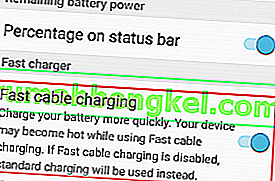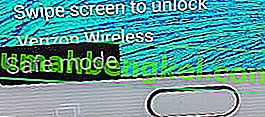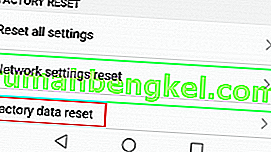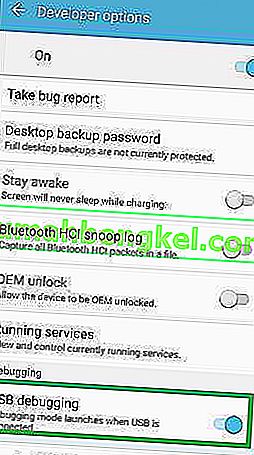Швидка зарядка - це концепція, яку вперше винайшла компанія Qualcomm в 2013 році. З тих пір вона кілька разів модернізувалася і була прийнята в різних формах багатьма виробниками смартфонів. Але більшість з нас чули про швидку зарядку як найгарячішу нову функцію, представлену в Samsung Galaxy S6.
Зараз усі провідні світові компанії, що займаються смартфонами, використовують швидку зарядку в тій чи іншій формі. Ми живемо своїм життям так, щоб мати значення кожна секунда, і швидка зарядка може допомогти нам заощадити цінний час.
Технологія неймовірно корисна, оскільки дозволяє повністю зарядити телефон менш ніж за годину. Деякі пристрої навіть отримують 4 додаткові години використання лише за 10 хвилин зарядки.
Як працює швидка зарядка?
Щоб зрозуміти силу швидкої зарядки, нам потрібно проаналізувати, як працювали звичайні зарядні пристрої. До цього часу зарядні пристрої були обережні, щоб не пропускати надто багато струму в пристрій, оскільки в деяких випадках він міг пошкодити акумулятор і смажити телефон.
Швидка зарядка працює із збільшеним обмеженням напруги, що дозволяє значно менше часу зарядки. Навіть якщо це звучить ризиковано, технологія існує досить довго, щоб вона була безпечною. І ні, фіаско Note 7 не мало нічого спільного з швидкою зарядкою.
Але як і у всіх технологіях, що розвиваються, все не ідеально. Користувачі повідомляють про проблеми із швидкою зарядкою лише після придбання пристрою. Маючи це на увазі, давайте розглянемо найпоширеніші фактори, через які ваш телефон зупинить швидку зарядку:
- Використання зарядного пристрою, який не підтримує адаптивну швидку зарядку
- Несправний адаптер
- Пошкоджений USB-кабель
- Скупчення ворсу / бруду всередині порту micro-USB (зарядний порт)
- Несправний порт зарядки
- Швидке заряджання вимкнено в налаштуваннях
- Програмний збій
Неможливо ідентифікувати проблему за один крок, тому будьте з нами і дотримуйтесь кожного методу, доки не вдасться знайти рішення, яке дозволить швидко ввімкнути швидку зарядку або принаймні визначити проблему. Давайте почнемо.
Перш ніж продовжувати:
- Переконайтесь, що зарядний кабель надійно підключений. Вам потрібно прикласти багато сили, щоб отримати його цілим шляхом, тому не цурайтесь прикладати якусь силу, поки не почуєте клацання кабелю.
- Скиньте цикл роботи акумулятора, повністю зливши його, доки він не вимкнеться, а потім зарядивши до 100%, оскільки це скидає цикл роботи акумулятора, і це може допомогти у виправленні помилок, пов’язаних із зарядкою. Повторіть цей процес принаймні від 5 до 6 разів, перш ніж відмовлятися.
- Потягніть панель сповіщень вниз і переключіть яскравість екрана з автоматичного на ручне, а потім знову на автоматичне.
- Змініть USB-кабель, і якщо це не допоможе, спробуйте використати будь-який інший швидкий зарядний пристрій.
Спосіб 1: Переконайтеся, що швидка зарядка ввімкнена в налаштуваннях
Деякі виробники мають опцію, яка дозволяє вимкнути швидку зарядку в меню Налаштування . Хто знає? Можливо, ви відключили його помилково, або оновлення програмного забезпечення зробило це за вас. Багато користувачів Samsung Galaxy S6 помітили, що швидке заряджання було вимкнено за допомогою оновлення Android 6.0.1. Перш ніж робити щось інше, ось як переконатися, що в налаштуваннях вашого пристрою ввімкнено швидку зарядку:
- Відкрийте меню програм і натисніть Налаштування .
- Натисніть на Акумулятор .
- Прокрутіть до останнього варіанту. Переконайтеся, що перемикач поруч із пунктом Швидка зарядка кабелю увімкнено.
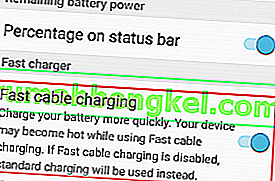
- Підключіть телефон до оригінального зарядного пристрою та перевірте, чи працює швидка зарядка. Якщо ні, перезапустіть пристрій і спробуйте ще раз, перш ніж переходити до наступного способу.
Спосіб 2: Використання сертифікованого швидкого зарядного пристрою
Переконайтесь, що ви використовуєте сертифікований швидкий зарядний пристрій, надзвичайно важливо. Традиційний зарядний пристрій не зможе посилити потужність зарядки, як це можуть сертифіковані. Крім того, ви повинні переконатися, що настінний зарядний пристрій, до якого ви підключаєтесь, має вихідну потужність щонайменше 2 ампер.
Почніть з перегляду адаптера зарядного пристрою. Якщо він здатний швидко заряджатись, на ньому має бути написано. Залежно від виробника, в ньому має бути щось на зразок « Адаптивна швидка зарядка », « Швидка зарядка », « Зарядка через тире » або « Швидка зарядка ». Якщо на адаптері ви не бачите нічого, пов’язаного із швидкою зарядкою, швидше за все, ви намагаєтесь швидко зарядити зарядний пристрій, який цього не здатний.
Якщо ваш зарядний пристрій насправді каже, що він підтримує швидку зарядку, перейдіть до наступного способу.

Спосіб 3: Використання іншого USB-кабелю
У більшості випадків USB-кабель виходить з ладу перед тим, як адаптер. Використання несправного кабелю USB не обов’язково означає, що телефон повністю припинить заряджатись. У деяких випадках лише один із двох золотих роз’ємів, що знаходяться всередині гнізда micro-USB, зламається, через що телефон не зможе швидко зарядитися, але все одно зможе перезаряджатись у звичайному режимі.

Доведемо, що це так, замінивши USB-кабель на інший. Замініть лише кабель, але продовжуйте використовувати той самий настінний зарядний пристрій. Якщо він швидко заряджається за допомогою цього недавно вставленого кабелю, то вам потрібно залишити старий.
Якщо це не спрацювало, тут є ще щось зробити, якщо у вас є засоби. Якщо можливо, спробуйте зарядний пристрій / кабель, який не заряджався належним чином на іншому пристрої для швидкої зарядки. Якщо він не працює з іншим пристроєм, найімовірнішою проблемою є зарядний пристрій.
Метод 4: Видалення скупчення ворсу / бруду
Якщо наведені вище методи не справили свою роботу, можливо, варто заглянути всередину зарядного порту на предмет виявлення ворсу, бруду чи іншого сміття. Іноді скупчення бруду та ворсу навколо роз’ємів перешкоджатиме передачі електроенергії. Ось короткий посібник, щоб переконатися, що цього не відбувається:
- Почніть із ліхтарика, щоб зазирнути всередину порту micro-USB. Ви бачите якісь ознаки сторонніх матеріалів? Якщо так, рухайтеся вперед.
- Turn OFF телефону повністю і використовувати невеликий пінцет, голку або зубочистку , щоб видалити велике накопичення сміття.

- Занурте невеликий ватний тампон в спирт для розтирання і дайте йому трохи постояти.
- Ватним тампоном виконуйте кругові рухи всередині зарядного отвору, щоб видалити залишки бруду.
- Нехай телефон висихає протягом години-двох, перш ніж його знову ввімкнути.
- Знову підключіть зарядний пристрій і перевірте, швидко він заряджається чи ні.
Спосіб 5: Зарядка в безпечному режимі
Якщо ви все ще не маєте швидкої зарядки, давайте виключимо можливість конфлікту програмного забезпечення. Ми можемо зробити це, запустивши пристрій у безпечному режимі та перевіривши, чи здатний він швидко заряджатись.
Перебуваючи в безпечному режимі , ваш пристрій не запускатиме програми, які ви встановили дотепер, і буде покладатися лише на попередньо завантажені програми, які постачаються з пристроєм. Почнемо з входу в безпечний режим:
- Коли телефон увімкнено, натисніть і утримуйте кнопку живлення протягом декількох секунд.
- Коли з’явиться меню параметрів живлення, натисніть і утримуйте кнопку Вимкнення .

- Якщо ви довго натискали опцію вимкнення живлення праворуч, ви отримаєте приховане повідомлення із запитом про те, чи хочете ви перезавантажитися в безпечному режимі. Натисніть OK .

- Тепер ви перебуваєте в безпечному режимі, перевіривши, чи є значок безпечного режиму в нижньому лівому куті екрана.
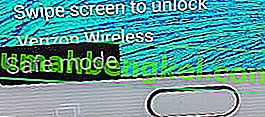
- У безпечному режимі підключіть зарядний пристрій і перевірте, чи він швидко заряджається. Якщо це не допомогло, перейдіть до наступного та останнього методу.
Однак якщо швидка зарядка працює в безпечному режимі , очевидно, що у вас конфлікт додатків. Тепер вам потрібно видалити кожен нещодавно завантажений додаток, який, на вашу думку, може заважати швидкій зарядці. Якби ви встановили програми для керування акумулятором, я б почав із них. Ось короткий посібник:
- Перейдіть до Налаштування> Менеджер програм> Завантажено .
- Торкніться програми, яку ви хочете видалити.
- Натисніть Видалити та натисніть OK, щоб підтвердити.
- Повторіть процедуру з кожним додатком, який, на вашу думку, може бути відповідальним за конфлікт програмного забезпечення, і завантажтесь із безпечного режиму, щоб перевірити, чи вирішено проблему.
Метод 6: Скидання до заводських налаштувань
Якщо видалення тіньових програм не відновило можливості швидкого заряджання вашого пристрою, є ще один крок, який ви можете зробити, перш ніж відправити його на ремонт. Але будемо сподіватися, що скидання заводських налаштувань вирішить вашу проблему.
Примітка: Перш ніж продовжувати, ви повинні знати, що скидання до заводських налаштувань видалить будь-які ваші особисті дані, присутні на телефоні. Радимо створити резервну копію перед тим, як робити олл-ін із скиданням до заводських налаштувань.
- Перейдіть до Налаштування> Додаткові налаштування .
- Натисніть Резервне копіювання та скидання та перевірте, чи увімкнено резервне копіювання на вашому пристрої. Якщо у вас немає резервної копії, вам слід зробити її зараз.
- Прокрутіть вниз і торкніться Скидання заводських налаштувань .
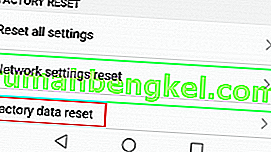
- Натисніть Скинути телефон і почекайте, поки процес завершиться.
- Зачекайте, поки телефон перезапуститься, і перевірте, чи працює швидка зарядка належним чином.
Метод 7: Очищення кешу
У деяких випадках драйвери USB, встановлені на вашому телефоні, можуть зберігати дефект кешу, через який ця проблема спрацьовує. Тому на цьому кроці ми очистимо цей кеш, а потім перевіримо, чи це вирішує нашу проблему. Для того:
- Посуньте панель сповіщень вниз і виберіть кнопку "Налаштування" .
- Клацніть на опцію “Програми” .
- У верхньому правому куті виберіть “Три крапки”, а потім натисніть кнопку “ Показати системні програми ”.

- Виберіть “Налаштування USB” та / або “USB” зі списку.
- Клацніть на опцію «Зберігання» після вибору та натисніть на кнопку «Очистити дані» .
- Також натисніть кнопку “Очистити кеш” і перезапустіть телефон.

- Перевірте, чи проблема не зникає.
Спосіб 8: Вимкнення налагодження USB
У деяких випадках помилка може виникнути, якщо на вашому мобільному телефоні ввімкнено режим налагодження USB. Тому рекомендується вимкнути цей режим і перевірити, чи працює функція швидкої зарядки. Для цього:
- Перетягніть панель сповіщень вниз і натисніть опцію «Налаштування» .

- Прокрутіть вниз і натисніть “Система”.
- Виберіть кнопку «Параметри розробника», а потім натисніть перемикач «Налагодження USB», щоб вимкнути його.
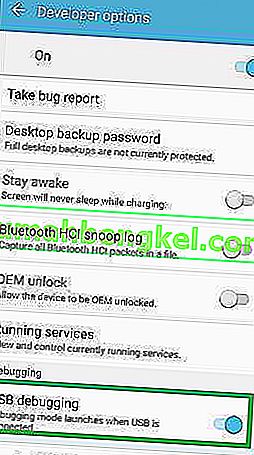
- Після відключення перевірте, чи проблема не зникає.
Якщо ви пройшли всі вищеописані методи, і вам не вдалося знову швидко зарядити свій пристрій, вибачте, але існує велика ймовірність, що ваш пристрій страждає від серйозної апаратної несправності. Якщо ви маєте гарантію, не соромтесь і просіть про заміну відразу ж. Деякі зарядні порти прикріплені до екрану, тому, якщо ви страждаєте від несправного порту зарядки, ви отримаєте безкоштовний екран для заміни.
Якщо ви маєте гарантію, не соромтесь і просіть про заміну відразу ж. Деякі зарядні порти прикріплені до екрану (це стосується S7 та S7 Plus), тому, якщо ви страждаєте від несправного порту зарядки, ви отримаєте безкоштовний екран для заміни.